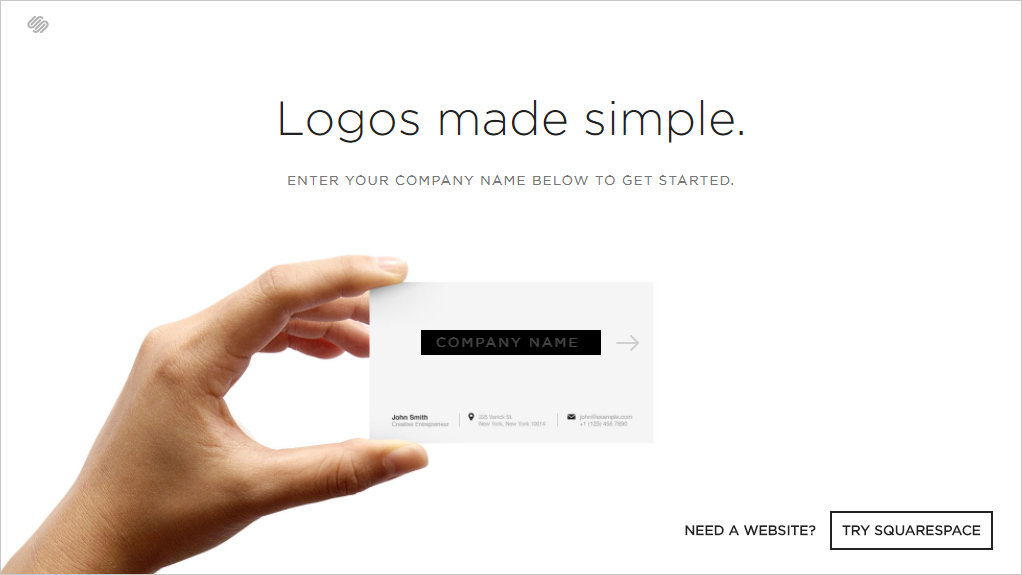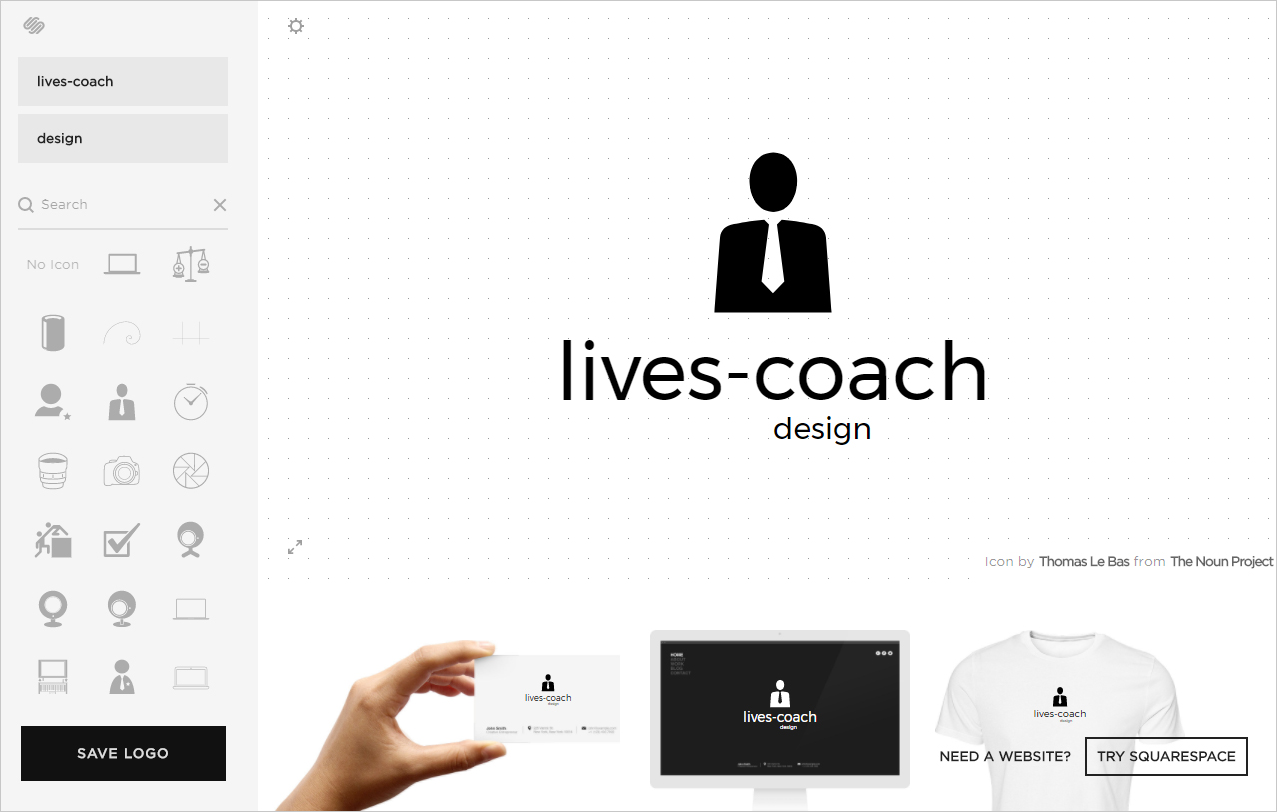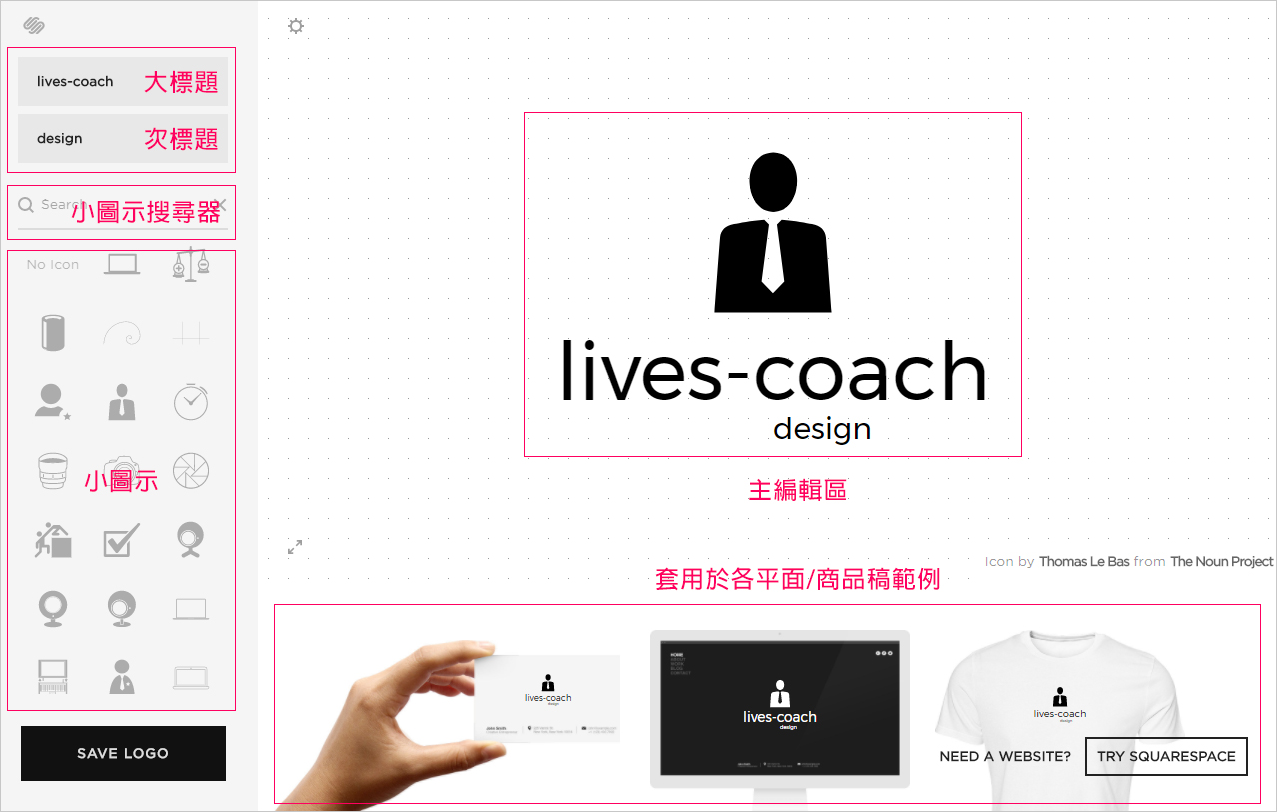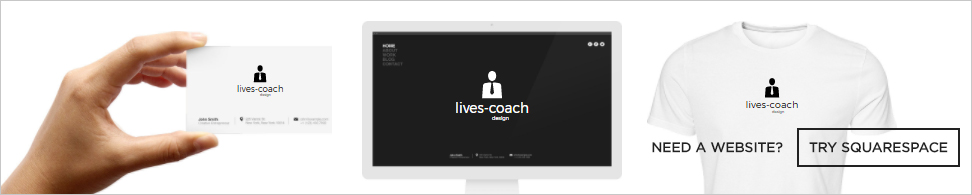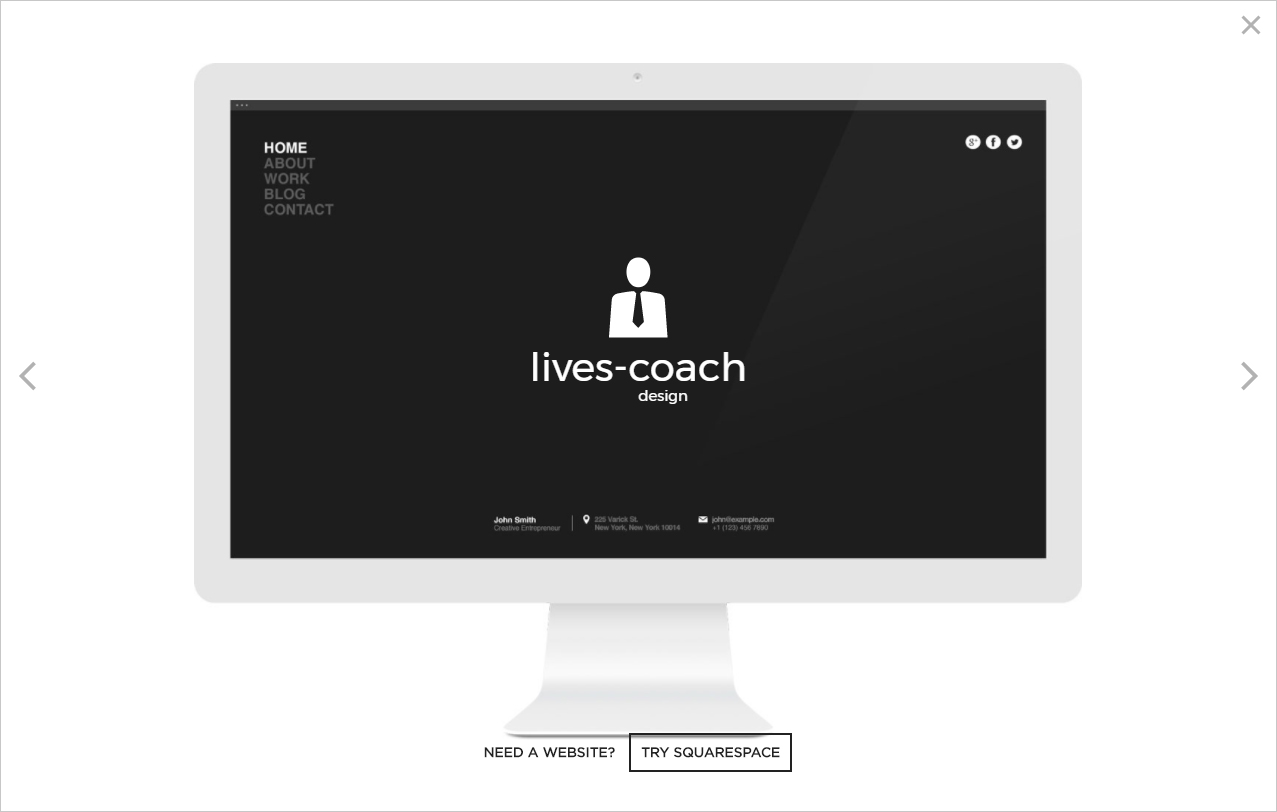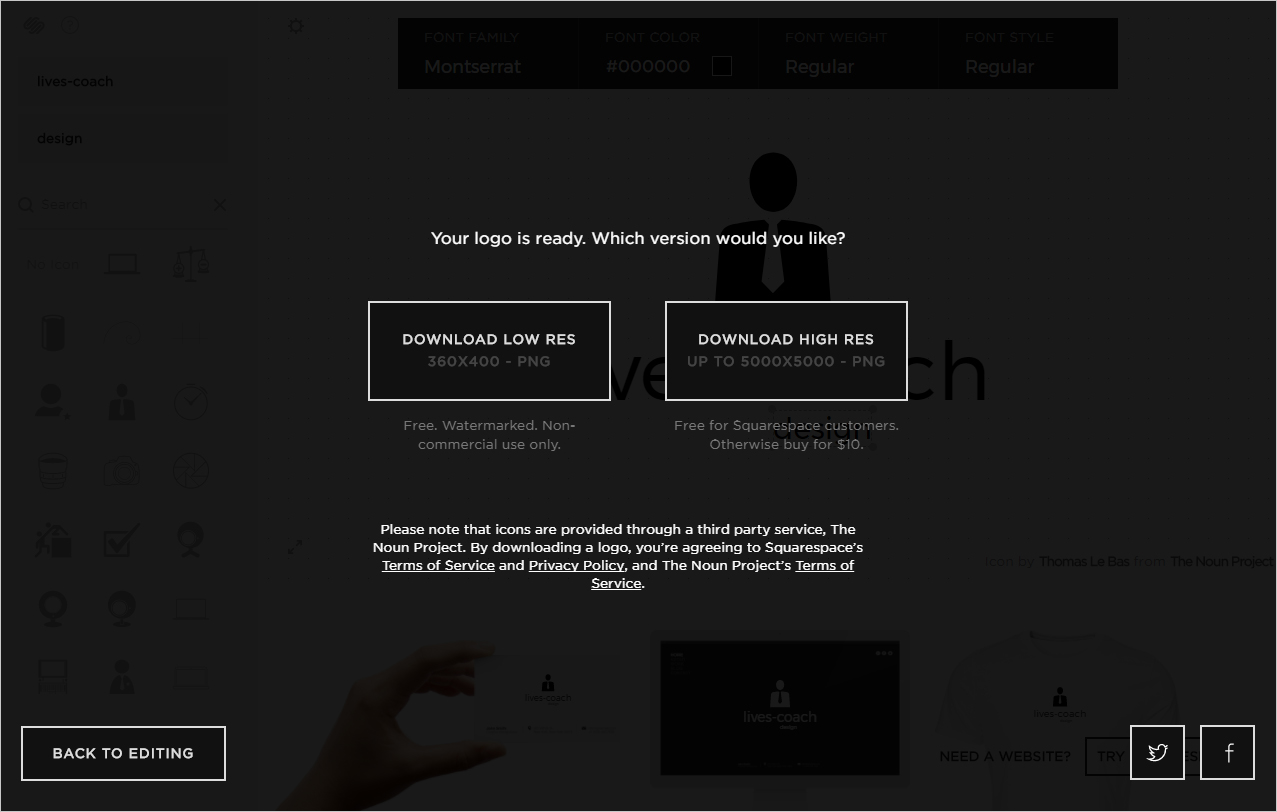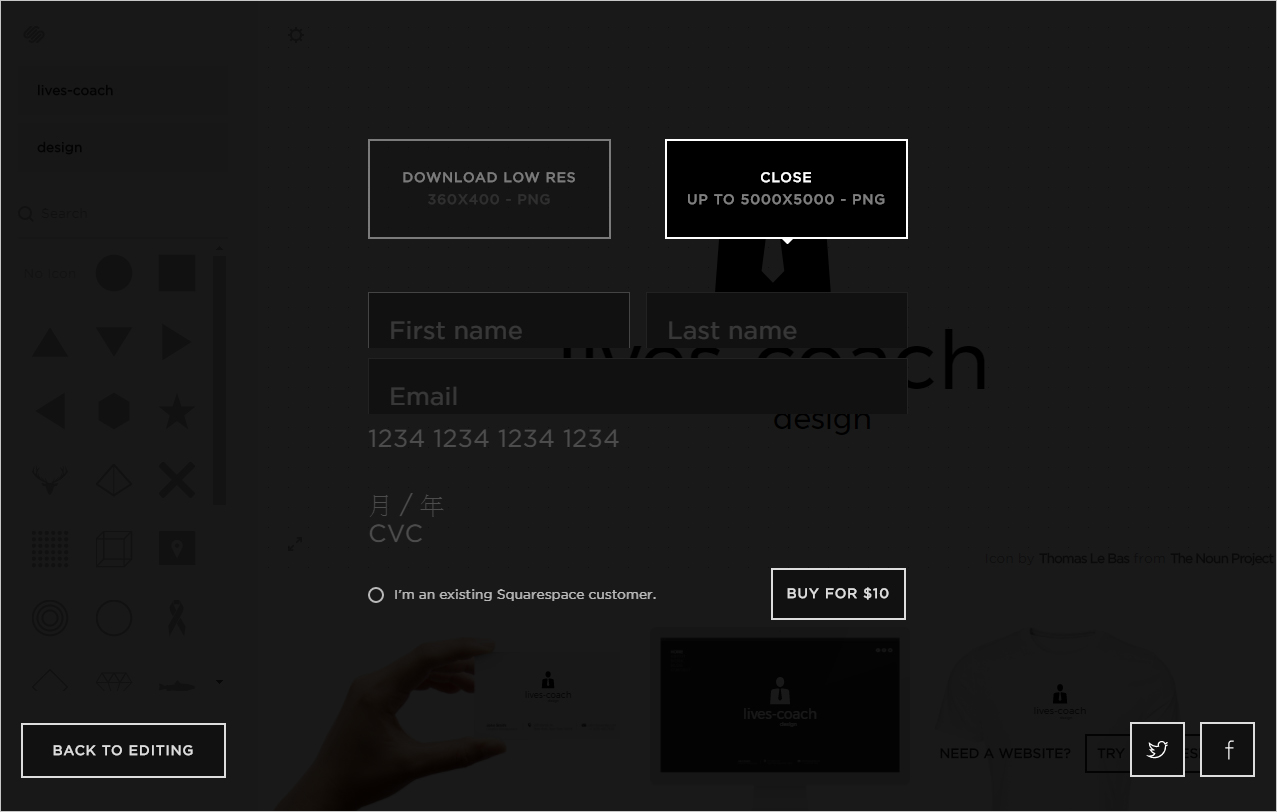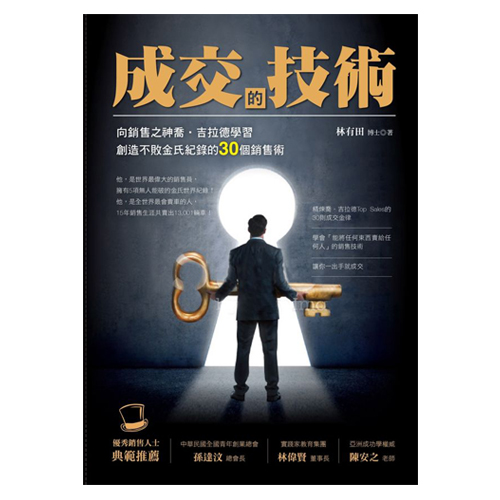文章 品牌設計很簡單,3步教你快速做出有質感的LOGO
今天要介紹一個LOGO製作工具,好的製作工具可以瞬間讓您變大師,但是變大師之前要掌握3個原則!
1)色彩不要太多
2)LOGO + 文字(中英文皆可,重點是單純明瞭)
3)圖形簡潔 + 文字工整
我們已經知道方式之後接下來,就是我們今天最主要的線上工具Logo Maker,Logo Maker是squarespace其中一個工具。
其實在使用之前先講一下為什麼我們要使用它,一般設計師有時候幫客戶做一些案子,難免會有一些贈送的服務,例如簡單的名片設計、簡單的Logo,ok! 我的重點在於簡單,不需要進illustrator或其他繪圖軟體進行繪製的動作,就可以創造出的服務,就可以來利用它。
它沒有rwd
製作之前請確認你的裝置是電腦、電腦、電腦(很重要所以說強調了一下),請勿拿手機來編輯, 這會很痛苦的。
第一步
輸入網址「logo.squarespace.com」或是點我進入,進入後會看到首頁如下:
中間黑色的部分直接輸入你的logo名稱,以我們是中文的情況,建議輸入英文效果會比較好,中文會變成新細明體效果會不如預期。
第二步
輸入完畢後,會進入到編輯畫面:
先來解說一下功能的配置,很簡單的介面,讓您在製作的時候很清楚要怎麼使用它。
各部功能簡單說明
大標題─就是你的Logo主要名稱。
次標題─就是你的Logo次要名稱,顯示於大標題下方。
小圖示搜尋器─只要key入英文關鍵字,下方小圖示就會幫您搜尋出類似的圖示。
編輯方式
在主編輯區的區塊都是可以設定的,包括拖移移動、色彩、字型、斜體(只有要不要斜體一種)、粗細、放大縮小、對齊參考線這幾種功能。
雖然功能沒有很多種,但是目的是快速的編輯產生,所以大家就不要太計較了,已經很厲害了!這些功能要我開發也要弄很久的。
第三步
排好後就可以點擊下方範例的部分。
它會直接放大給您看感覺。
搭配網站的感覺。
搭配衣服的感覺。
檢視完畢之後當然就是重點啦,我要怎麼拿到這個檔案呢?
好,回到編輯區看到畫面的右下角有一個「SAVE LOGO」的黑色區塊的按鈕,點下去就是了。
接下來可以選擇您要存檔的尺寸,如下圖
這邊有兩個選擇(尺寸會因為元素不同而有所不同)
360X400版本─點擊之後可以直接下載(但是尺寸小到只能供電腦前觀賞)。
5000X5000版本─進入到一個簡單的註冊畫面,重點是只需要支付10元美金(畢竟人家提供一個很方便的線上工具),就可以免費下載。
下載完畢就收工了!
Logo Maker 製作其實不難,非常簡單,從這邊也可以看到我上述所說的,要變一個大師只要幾個簡單的元素,單單這樣配置就非常不錯了。
我的一個簡單總結
1) 只要10元美金(約3XX元台幣),就可以省下繪圖軟體及電腦繪圖課程的費用。
2) 您不需要高端設計素養就可以達成。
3) 有興趣還可以接接案子,做一些簡單的設計服務。
作者/主辦 Alvin 簡述
人生就是不停的更新